Rumah >masalah biasa >Bagaimana untuk menggunakan meja kerja dalam mysql
Bagaimana untuk menggunakan meja kerja dalam mysql
- 小老鼠asal
- 2023-09-28 17:33:142196semak imbas
Workbench langkah penggunaan dalam mysql: 1. Muat turun dan pasang MySQL Workbench 2. Sambung ke pelayan MySQL 3. Buat dan uruskan jadual; ; 6. Import dan eksport data 7. Jalankan dan nyahpepijat penyata SQL;
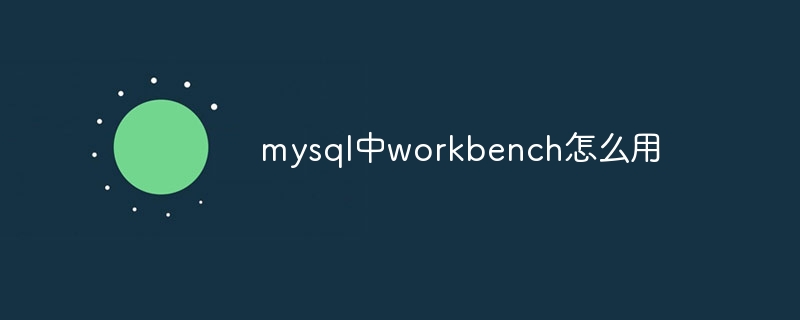
MySQL ialah sistem pengurusan pangkalan data hubungan yang biasa digunakan, dan MySQL Workbench ialah alat untuk mengurus dan membangunkan pangkalan data MySQL Persekitaran Pembangunan Bersepadu ( IDE). Artikel ini akan memperkenalkan cara menggunakan MySQL Workbench.
MySQL Workbench ialah alat yang berkuasa dan mudah digunakan yang menyediakan antara muka grafik untuk membantu pengguna mengurus dan mengendalikan pangkalan data MySQL dengan mudah. Berikut adalah beberapa langkah asas untuk menggunakan MySQL Workbench:
1 Muat turun dan pasang MySQL Workbench: Pertama, anda perlu memuat turun dan memasang MySQL Workbench dari tapak web rasmi MySQL. Pilih versi yang betul untuk sistem pengendalian anda dan ikut arahan wizard pemasangan untuk memasangnya.
2 Sambung ke pelayan MySQL: Selepas membuka MySQL Workbench, anda akan melihat tetingkap "MySQL Connections". Klik butang "+" di penjuru kiri sebelah bawah tetingkap, dan kemudian masukkan nama sambungan, nama hos, nombor port, nama pengguna, kata laluan dan maklumat lain. Klik butang "Uji Sambungan" untuk menguji sama ada sambungan berjaya, kemudian klik "OK" untuk menyimpan sambungan.
3 Cipta dan urus pangkalan data: Dalam MySQL Workbench, anda boleh mencipta dan mengurus pangkalan data. Dalam tetingkap "Sambungan MySQL", klik kanan sambungan dan pilih "Buat Skema" untuk mencipta pangkalan data baharu. Masukkan nama pangkalan data dan klik butang "Guna" untuk menyimpan perubahan.
4 Cipta dan urus jadual: Selepas mencipta pangkalan data, anda boleh mencipta jadual untuk menyimpan data. Dalam panel "SKEMA", kembangkan pangkalan data, klik kanan folder "Jadual", dan pilih "Buat Jadual" untuk mencipta jadual baharu. Dalam kotak dialog pop timbul, masukkan nama butiran jadual dan lajur, kemudian klik butang "Guna" untuk menyimpan perubahan.
5 Sisipkan dan data pertanyaan: Selepas jadual dibuat, anda boleh memasukkan data dan melaksanakan pertanyaan. Dalam panel "SKEMA", kembangkan pangkalan data dan jadual, klik kanan pada jadual dan pilih "Pilih Baris" untuk melaksanakan pertanyaan. Dalam editor pertanyaan timbul, masukkan pernyataan pertanyaan dan klik butang "Laksanakan" untuk melaksanakan pertanyaan.
6 Data import dan eksport: MySQL Workbench juga menyediakan fungsi mengimport dan mengeksport data. Anda boleh menggunakan "Wizard Import Data Jadual" untuk mengimport data, atau "Wizard Eksport Data Jadual" untuk mengeksport data. Wizard ini akan membimbing anda melalui proses import dan eksport data.
7 Jalankan dan nyahpepijat pernyataan SQL: MySQL Workbench juga menyediakan fungsi menjalankan dan menyahpepijat pernyataan SQL. Anda boleh menulis dan melaksanakan pernyataan SQL dalam "SQL Editor" dan menggunakan "Debugger" untuk nyahpepijat pernyataan SQL.
8 Lakukan penyelenggaraan pangkalan data: MySQL Workbench juga menyediakan beberapa fungsi penyelenggaraan pangkalan data, seperti menyandarkan dan memulihkan pangkalan data, mengoptimumkan pertanyaan, dsb. Anda boleh menemui ciri ini dalam panel Pentadbiran Pelayan.
Ringkasan: MySQL Workbench ialah alat yang berkuasa dan mudah digunakan yang boleh membantu pengguna mengurus dan membangunkan pangkalan data MySQL. Dengan menggunakan MySQL Workbench, pengguna boleh mencipta dan mengurus pangkalan data dengan mudah, mencipta dan mengurus jadual, memasukkan dan bertanya data, mengimport dan mengeksport data, menjalankan dan menyahpepijat penyata SQL dan melaksanakan penyelenggaraan pangkalan data. Saya harap artikel ini akan membantu anda menggunakan MySQL Workbench.
Atas ialah kandungan terperinci Bagaimana untuk menggunakan meja kerja dalam mysql. Untuk maklumat lanjut, sila ikut artikel berkaitan lain di laman web China PHP!

